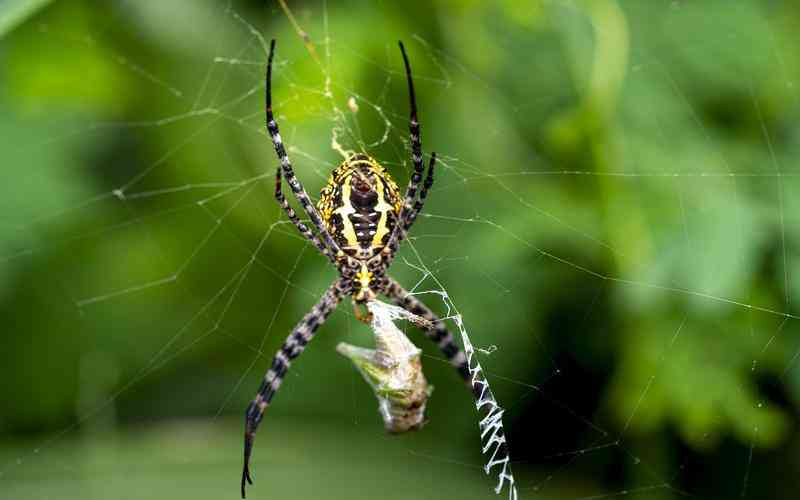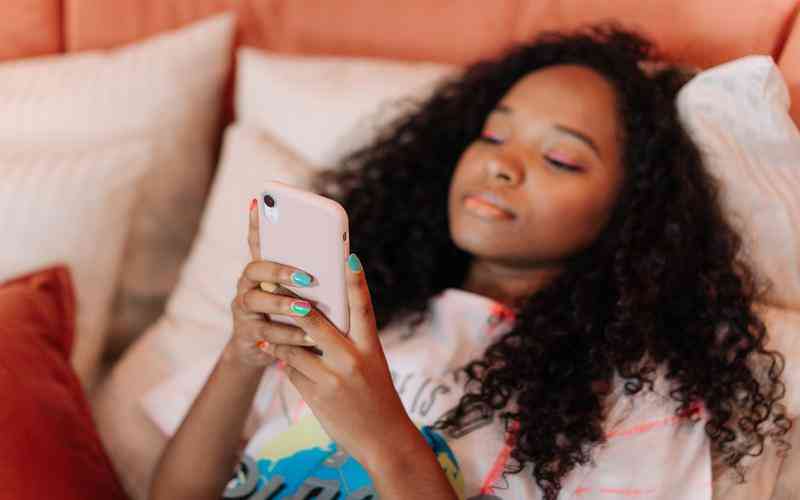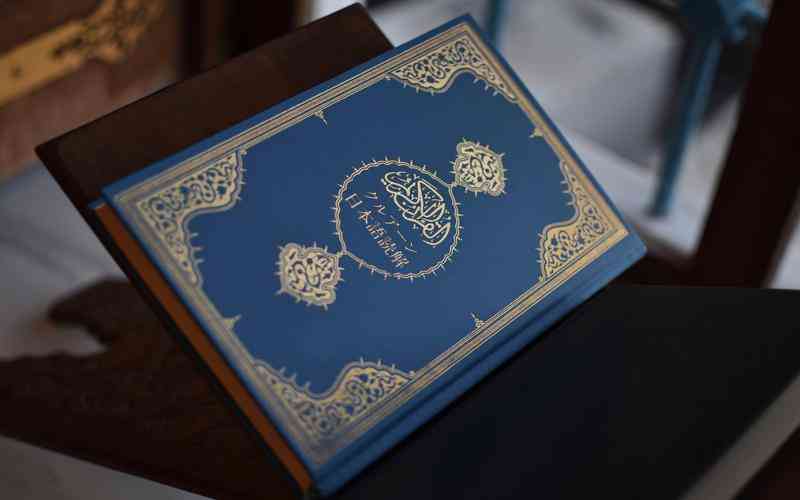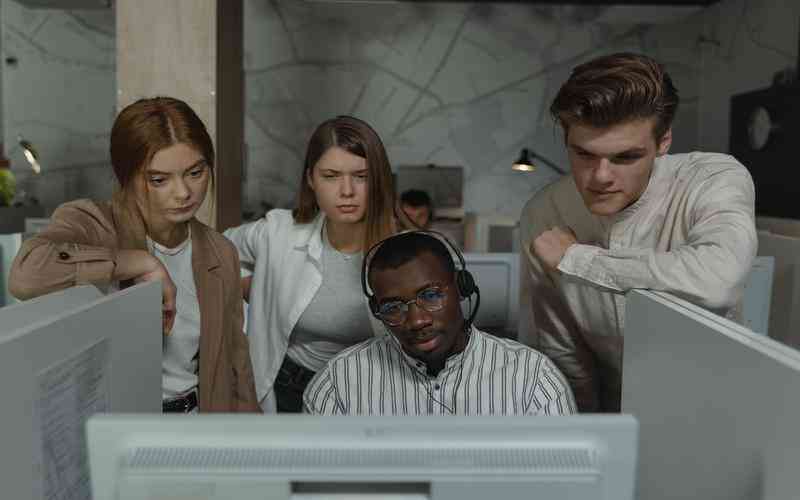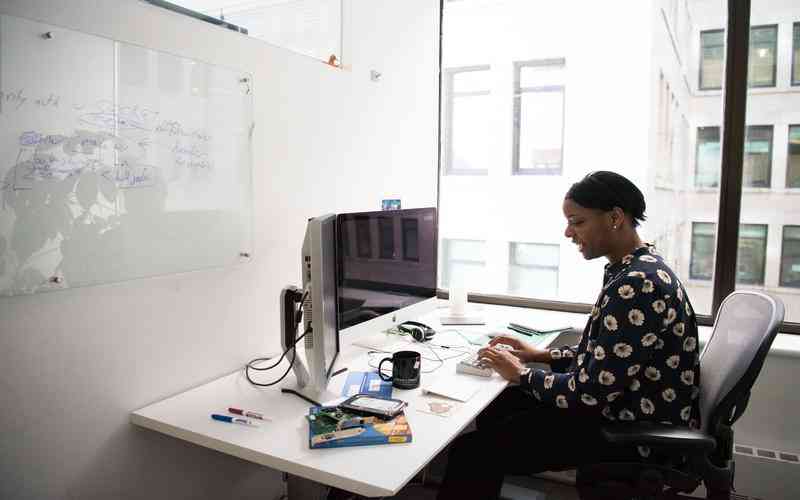摘要:在苹果设备上调整背光自动关闭时间是一项实用的设置,尤其是在不同的使用场景下。无论是为了节省电池寿命还是为了提高设备的使用体验,合理设置背光关闭时间都能带来显著的好处。以下是...
在苹果设备上调整背光自动关闭时间是一项实用的设置,尤其是在不同的使用场景下。无论是为了节省电池寿命还是为了提高设备的使用体验,合理设置背光关闭时间都能带来显著的好处。以下是如何在苹果设备上调整背光自动关闭时间的详细步骤和建议。
访问设置菜单
要调整背光自动关闭时间,需要进入设备的设置菜单。在iPhone或iPad上,找到并点击主屏幕上的“设置”图标。这将带你进入设备的设置界面,提供对各种系统功能的控制选项。
在设置界面中,你可以找到“显示与亮度”选项。点击进入,这里包含了调整背光和自动锁定相关的所有设置。通过访问这一选项,你能够对背光自动关闭时间进行修改。
调整自动锁定时间
在“显示与亮度”设置中,找到“自动锁定”选项。自动锁定时间决定了设备在没有用户操作的情况下,屏幕自动关闭的时间。默认情况下,设备通常会设置为1分钟、2分钟或更长的时间段。

点击“自动锁定”,你将看到几个时间选项,从30秒到5分钟不等。选择合适的时间段来调整背光自动关闭的时间。较短的时间可以节省电池电量,而较长的时间则可以避免频繁的屏幕关闭,提升使用便利性。
考虑节能模式
在调整背光自动关闭时间时,还应考虑设备的节能模式。iOS系统提供了“低电量模式”,当电量低时,设备会自动调整屏幕亮度和后台活动,以延长电池寿命。进入“设置”中的“电池”选项,可以找到“低电量模式”开关。
启用低电量模式时,自动锁定时间可能会被缩短,以节省更多的电量。如果你希望在节能模式下保持较长的背光自动关闭时间,需要在设置中手动调整相应的选项。
应用环境影响设置
在某些情况下,设备的使用环境可能会影响背光设置的选择。例如,使用设备的环境光强度会影响屏幕的亮度。在“设置”中的“显示与亮度”部分,可以找到“自动调节亮度”选项。启用此功能时,设备会根据环境光线自动调整屏幕亮度。
如果你在不同的光线条件下使用设备,确保这个功能已启用,可以提高视觉舒适度和节省电池。手动调整的背光自动关闭时间将与环境光的变化相辅相成。
检查应用对背光的影响
有些应用可能会影响设备的背光设置。例如,某些视频播放应用或阅读器可能会延长背光时间以适应持续的内容观看。在调整背光自动关闭时间时,注意应用可能对这一设置的干扰。
在使用这些应用时,可以查看应用内的设置选项,确认是否有特定的背光管理功能,确保它们不会影响设备的整体背光设置。
调整苹果设备上的背光自动关闭时间是提升使用体验和节省电池的有效方法。通过访问“设置”中的“显示与亮度”,可以轻松调整自动锁定时间,并考虑节能模式和环境影响等因素。了解应用对背光的影响也有助于优化设置。
合理设置背光自动关闭时间不仅能延长设备的电池寿命,还能提供更好的用户体验。建议用户根据个人使用习惯和环境条件,选择最适合的设置,以实现最佳的使用效果。未来,随着设备功能的不断升级,用户应定期检查相关设置,以保持设备性能的最佳状态。